SD卡是一种流行的存储设备,用于相机,智能手机,平板电脑和其他电子设备。但是,像其他任何存储设备一样,它们会随着时间的流逝而失败或损坏。必须定期检查SD卡的健康状况,以确保其正常运行并防止数据丢失。
在本文中,我们将指导您如何在Windows上检查SD卡健康。我们将介绍各种方法以检查您的SD卡的健康,包括内置Windows工具和第三方软件。 SD卡数据恢复的问题也是大多数人面临的问题。您可以直接尝试使用许多人建议的任何人来恢复您的数据。
第1部分。SD卡健康检查挑战
SD(安全数字)卡被广泛用于存储和传输数据在各种电子设备(例如相机,智能手机,平板电脑等)中。但是,像其他任何存储媒体一样,SD卡也可以遇到可能导致数据丢失的故障或问题。为了防止这种失败,请定期检查您的SD卡的健康很重要。但是,与SD卡健康检查相关的挑战,包括
数据保留问题:SD卡旨在存储很长时间的数据,但是有时由于各种原因,例如暴露于极端温度或磁场,它们可能会丢失数据。但是,检测SD卡中的数据保留问题可能是一项挑战,因为它们没有显示出任何可见损坏迹象。
兼容性问题:某些SD卡与所有设备都不兼容,这可能会使检查健康状况很难。例如,某些SD卡可能无法在某些相机或笔记本电脑上使用,这可能会限制可用于检查其健康的诊断工具。
误报:一些诊断工具可能会报告误报,这意味着他们可能会报告不存在的错误或问题。这可能导致不必要的数据备份,也可能引起混乱。
身体伤害:由于不当,接触水或掉落,SD卡可能会受到物理损坏。身体损坏可能会使检查SD卡的健康状况具有挑战性,因为可能不会立即看到损坏。

步骤1:将SD卡插入计算机的SD卡读取器中。通过同时按Windows键和E键来打开“文件资源管理器”。在文件资源管理器的左侧窗格中,找到并单击“此PC”。
步骤2:查找在“设备和驱动器”下列出的SD卡。驱动字母可能会根据您的计算机配置而有所不同。右键单击SD卡驱动器,然后选择“属性”。
步骤3:单击“工具”选项卡。在“错误检查”下,单击“检查”。将出现一个新窗口。选择“扫描和维修驱动器”。等待扫描完成。这可能需要几分钟,具体取决于SD卡的大小。扫描完成后,将显示一条消息,指示是否发现任何错误以及是否已解决。
笔记
- 如果您希望使用命令提示符,则可以同时按Windows键和X键,然后选择“命令提示(admin)”来打开它。键入“ chkdsk /f x:”(无引号),其中“ x”是SD卡的驱动字母,然后按Enter。该工具将扫描SD卡并修复其发现的任何错误。
第3部分。检查SD卡健康并在Windows上恢复数据的工具
H2Testw:这是一个免费的实用程序,可以检查不良部门并验证SD卡的容量。它易于使用并提供详细的结果。
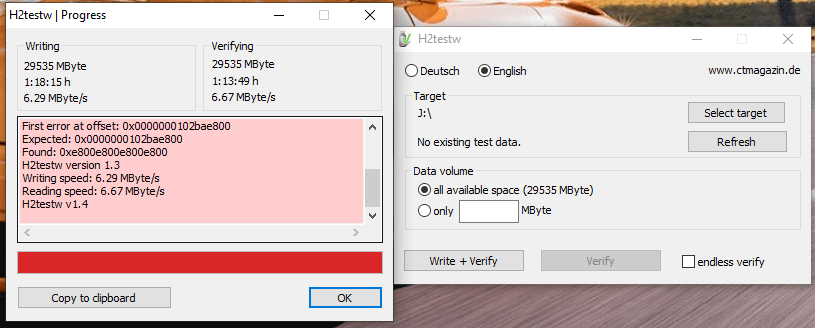
Crystaldiskinfo:这是一个免费的工具,可监视硬盘驱动器和SSD的健康状况,但也可以用于检查SD卡的健康状况。它提供了有关该卡健康状况的详细信息,例如温度,电动小时和读/写错误。
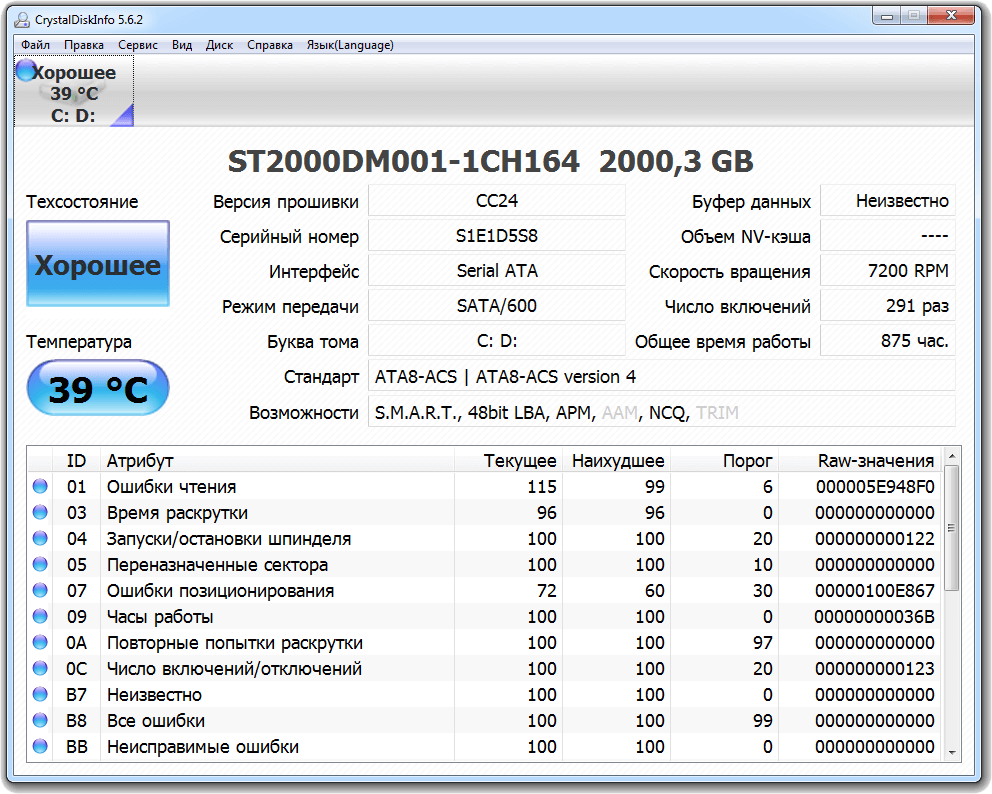
检查闪光灯:这是一个免费的实用程序,可以测试SD卡的性能和质量。它还可以检测和报告错误并提供有关卡的容量和文件系统的信息。
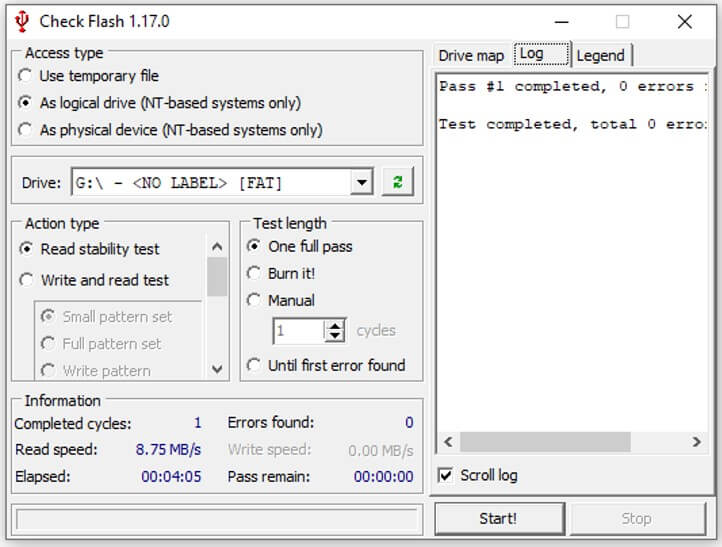
AnyRecover旨在帮助用户从各种存储设备(例如硬盘驱动器,USB驱动器,内存卡等)中恢复丢失或删除的文件。该软件使用高级算法和强大的扫描技术来扫描所选的存储设备以恢复数据,并以易于使用的接口显示结果。
AnyRecover支持恢复各种类型的文件,包括照片,视频,文档,电子邮件,音频文件等。它还支持不同的文件系统,例如FAT32,NTFS,EXFAT,HFS+等。该软件具有预览功能,该功能允许用户在恢复之前预览可恢复的文件。您可以使用AnyRecover在Windows上恢复SD卡数据。

太糟糕了,其中99%的“图片”是浪费时间和金钱的地图中的图像。
来自Google

这是完美的,我可能会恢复我删除的所有数据。
来自科赫

它显示了我已删除的文件,但我无法恢复。
来自Jay639

它显示了我已删除的文件,但我无法恢复。
来自Jay639
第4部分。关于SD卡的常见问题解答
SD卡读取器驱动程序下载指南在Windows 10上
步骤1:同时按键盘上的Windows键和X键,然后从选项列表中单击“设备管理器”。
步骤2:通过单击其旁边的箭头来扩展“内存技术设备”类别。从列表中找到您的SD卡读取器设备,然后右键单击它。 “
步骤3:选择“更新驱动程序软件”。然后选择“自动搜索更新的驱动程序软件。
笔记
- Windows将搜索适当的驱动程序软件,并在可用的情况下自动安装它。如果Windows无法自动找到驱动程序,请访问制造商的网站,并为您的特定SD卡读取器型号搜索驱动程序软件。下载驱动程序软件并遵循制造商提供的安装说明。安装驱动程序软件后,重新启动计算机以应用更改。
- 如果您的SD卡读取器未在“内存技术设备”下列出,则在其他类别中寻找它,例如“通用串行总线控制器”或“磁盘驱动器”。如果您不确定哪个设备是您的SD卡读取器,则可以在监视设备管理器以查看受影响的设备管理器时尝试删除和重新插入SD卡。
结论
检查SD卡的健康对于防止数据丢失并确保其最佳性能至关重要。通过遵循本指南,您可以确保您的SD卡健康可靠。
